Forfatter:
Ellen Moore
Oprettelsesdato:
18 Januar 2021
Opdateringsdato:
1 Juli 2024

Indhold
- Trin
- Del 1 af 2: Sådan forstørres et billede ved hjælp af Rasterbator
- Del 2 af 2: Sådan udskrives et billede
I denne artikel viser vi dig, hvordan du udskriver et stort billede på flere ark papir på en Windows- eller macOS -computer.
Trin
Del 1 af 2: Sådan forstørres et billede ved hjælp af Rasterbator
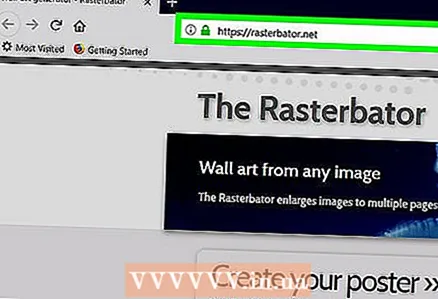 1 Gå til adresse https://rasterbator.net/ i en webbrowser. Rasterbator er en onlinetjeneste, der kan bruges til at forstørre et billede, så det passer til en plakat.
1 Gå til adresse https://rasterbator.net/ i en webbrowser. Rasterbator er en onlinetjeneste, der kan bruges til at forstørre et billede, så det passer til en plakat. 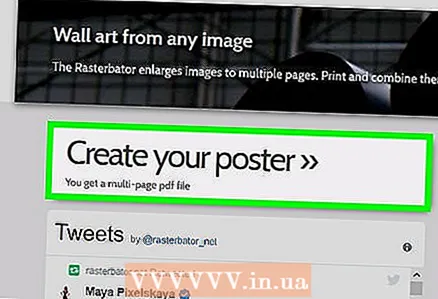 2 Klik på Opret din plakat (Opret en plakat).
2 Klik på Opret din plakat (Opret en plakat). 3 Vælg det originale billede. Dette kan gøres på tre måder:
3 Vælg det originale billede. Dette kan gøres på tre måder: - Hvis billedet er på et hvilket som helst websted, skal du indtaste eller indsætte billedets URL i feltet "Indlæs fra URL", og derefter klikke på "Indlæs".
- Hvis billedet er gemt på din computer, skal du klikke på Gennemse for at åbne filbrowseren på din computer, vælge billedet, klikke på Åbn, og derefter klikke på Indlæs.
- Bare træk billedet ind i feltet "Træk billedfil her" på Rasterbator -siden.
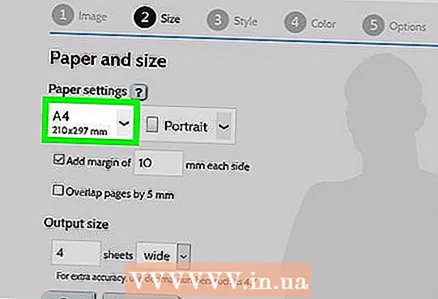 4 Vælg papirindstillinger. Gør dette i afsnittet "Papirindstillinger":
4 Vælg papirindstillinger. Gør dette i afsnittet "Papirindstillinger": - Vælg papirstørrelse og -størrelse i den første menu, f.eks. "A5 (5,8" x 8,3 ").
- Vælg papirretning - "Portræt" eller "Landskab".
- Standardmargenerne er 10 mm, som passer til de fleste printere. Margener er nødvendige, fordi printere ikke starter med at udskrive helt fra kanten af papiret. Hvis margenerne er for smalle, beskæres billedet, og hvis margenerne er for brede, kan du altid skære overskydende papir af.
- Overlapningen vil gøre det lettere at slutte sig til de forskellige ark, når du beskærer margenerne, fordi billedet vil overlappe lidt på tilstødende ark. Marker afkrydsningsfeltet ud for "Overlapning af sider med 5 mm" for de bedste resultater.
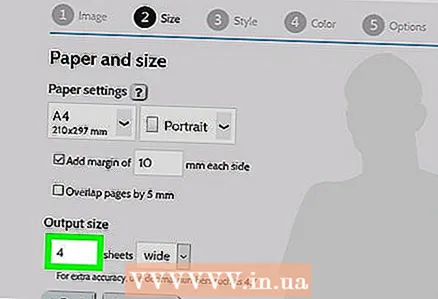 5 Indstil plakatens størrelse. Gør dette i afsnittet "Outputstørrelse". Husk, at plakatens størrelse afhænger af antallet af ark, som billedet skal udskrives på - jo flere ark, jo større plakat.
5 Indstil plakatens størrelse. Gør dette i afsnittet "Outputstørrelse". Husk, at plakatens størrelse afhænger af antallet af ark, som billedet skal udskrives på - jo flere ark, jo større plakat. - Indtast antallet af ark i den første boks.
- Åbn menuen, og vælg "bred" og "høj" (højde).
- Hvis du f.eks. Indtaster “6” i feltet “ark” og vælger “bredt” i menuen, vil billedets bredde være den samlede bredde på 6 ark papir, og Rasterbator beregner højden på plakat og det tilsvarende antal ark.
- Hvis du vælger “høj” i menuen, er billedets højde lig med den samlede højde på 6 ark papir, og Rasterbator beregner plakatens bredde og det tilsvarende antal ark.
- I forhåndsvisningsvinduet vil billedet være dækket med et gitter, hvor hver celle repræsenterer et ark papir.
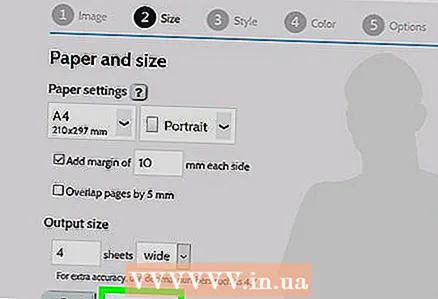 6 Klik på Blive ved (Fortsæt).
6 Klik på Blive ved (Fortsæt).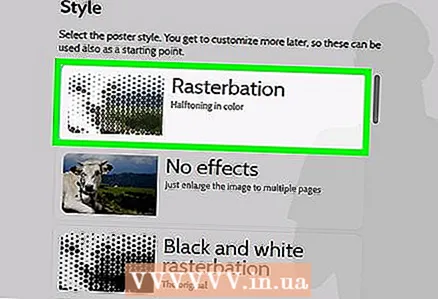 7 Vælg en stil. En stil lader dig anvende en kunstnerisk effekt på et billede. Klik på typografien (du kan se resultatet i forhåndsvisningsvinduet) eller vælg "Ingen effekter".
7 Vælg en stil. En stil lader dig anvende en kunstnerisk effekt på et billede. Klik på typografien (du kan se resultatet i forhåndsvisningsvinduet) eller vælg "Ingen effekter". - "Rasterbation" og "Sort og hvid rasterbation" er populære stilarter (billedet er sammensat af halvtonepunkter).
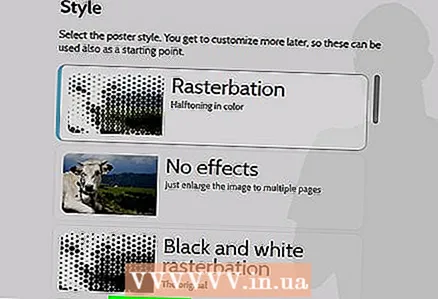 8 Klik på Blive ved (Fortsæt).
8 Klik på Blive ved (Fortsæt).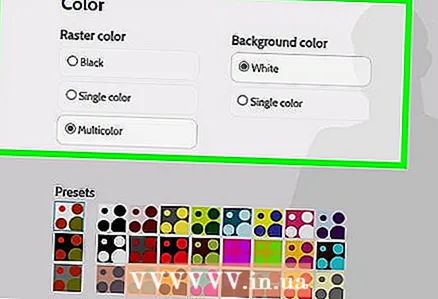 9 Tilpas farverne. Gør dette, hvis du har valgt en bestemt stil.
9 Tilpas farverne. Gør dette, hvis du har valgt en bestemt stil. - Hvis du valgte indstillingen Ingen effekter, kan du ikke justere farverne.
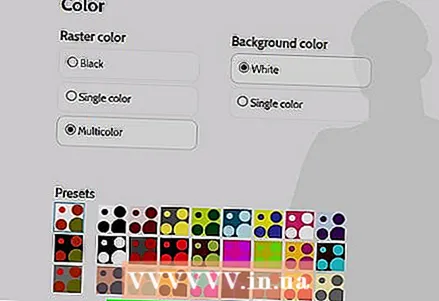 10 Klik på Blive ved (Fortsæt).
10 Klik på Blive ved (Fortsæt).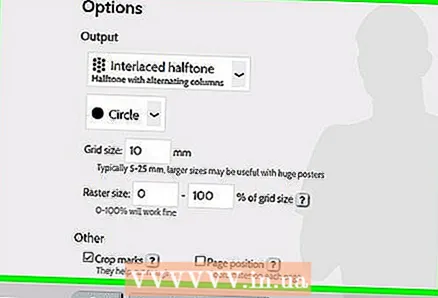 11 Juster stilparametrene. De afhænger af den valgte stil.
11 Juster stilparametrene. De afhænger af den valgte stil. - Hvis du ikke har valgt en stil, kan du stadig åbne menuen øverst på skærmen for at vælge og anvende nogle effekter. Hvis effekter ikke er nødvendige, skal du klikke på "Forstør" i menuen.
- Marker feltet ud for Beskær mærker for at gøre det lettere at beskære margener. Spring dette trin over, hvis du tidligere har markeret afkrydsningsfeltet "Overlap sider med 5 mm".
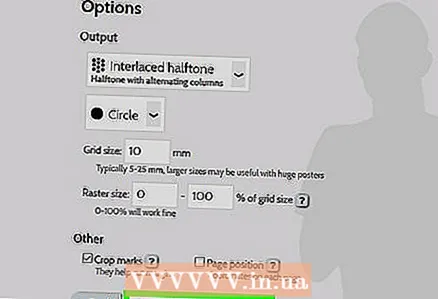 12 Klik på Komplet X -sideplakat! (Opret en X-siders plakat). "X" er antallet af ark, som plakaten vil blive udskrevet på. Plakaten vil blive oprettet.
12 Klik på Komplet X -sideplakat! (Opret en X-siders plakat). "X" er antallet af ark, som plakaten vil blive udskrevet på. Plakaten vil blive oprettet. 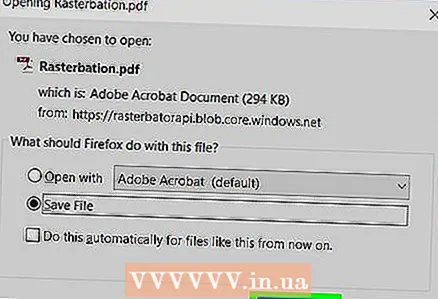 13 Download PDF -filen. Klik på "OK" eller "Gem" (navnet på knappen afhænger af din computer og browser) for at downloade plakaten til din computer.
13 Download PDF -filen. Klik på "OK" eller "Gem" (navnet på knappen afhænger af din computer og browser) for at downloade plakaten til din computer.
Del 2 af 2: Sådan udskrives et billede
 1 Åbn PDF -filen. Dobbeltklik på den fil, du downloadede fra Rasterbator -webstedet. Filen åbnes i en PDF -fremviser.
1 Åbn PDF -filen. Dobbeltklik på den fil, du downloadede fra Rasterbator -webstedet. Filen åbnes i en PDF -fremviser. - Rasterbator anbefaler at bruge Adobe X Reader, men ethvert lignende program gør det.
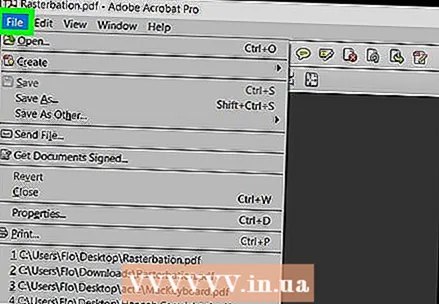 2 Åbn menuen Fil. I Windows finder du det i menulinjen øverst i PDF -fremviservinduet. På macOS er denne menu placeret i menulinjen øverst på skærmen.
2 Åbn menuen Fil. I Windows finder du det i menulinjen øverst i PDF -fremviservinduet. På macOS er denne menu placeret i menulinjen øverst på skærmen. 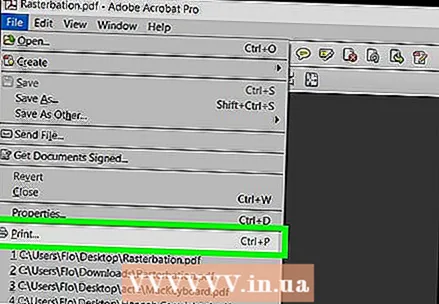 3 Klik på Forsegle. Et nyt vindue viser udskrivningsmulighederne.
3 Klik på Forsegle. Et nyt vindue viser udskrivningsmulighederne. 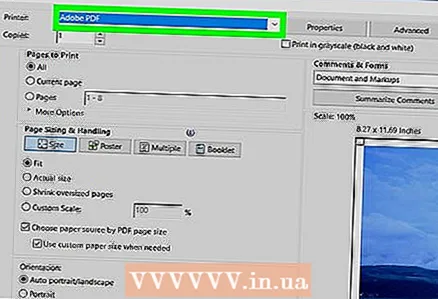 4 Vælg din printer. For at gøre dette skal du åbne menuen "Printer" og vælge den ønskede printer i den.
4 Vælg din printer. For at gøre dette skal du åbne menuen "Printer" og vælge den ønskede printer i den. 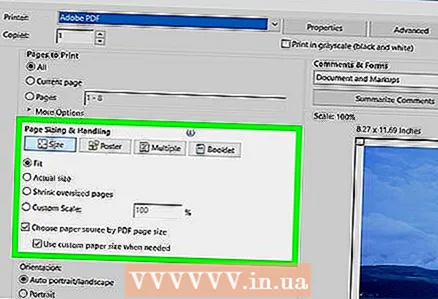 5 Indstil papirformatet. Åbn menuen Størrelse eller Papirstørrelse, og vælg en plakatstørrelse i menuen.
5 Indstil papirformatet. Åbn menuen Størrelse eller Papirstørrelse, og vælg en plakatstørrelse i menuen.  6 Vælg indstillingen "Tilpas til side" i sektionen "Skala". På en Mac -computer skal du klikke på Vis detaljer for at få vist printerindstillingerne.
6 Vælg indstillingen "Tilpas til side" i sektionen "Skala". På en Mac -computer skal du klikke på Vis detaljer for at få vist printerindstillingerne. - På MacOS skal du vælge Skaler, der passer.
- I Adobe Reader til Windows skal du markere afkrydsningsfeltet Skala under Juster sidestørrelse og håndtering.
 7 Sørg for, at printeren ikke er konfigureret til duplexudskrivning. For at udskrive din plakat korrekt skal hver side udskrives på et separat ark.
7 Sørg for, at printeren ikke er konfigureret til duplexudskrivning. For at udskrive din plakat korrekt skal hver side udskrives på et separat ark. - I Windows skal du markere afkrydsningsfeltet ud for "dupleksudskrivning".
- I macOS skal du åbne menuen i midten af vinduet Udskriv, klikke på Layout og sikre, at Duplex er indstillet til Ingen.
 8 Klik på Forsegle. Plakaten bliver trykt.
8 Klik på Forsegle. Plakaten bliver trykt.  9 Organiser dine sider. For at gøre dette skal du bruge en stor overflade. Hvis din plakat er trykt på mange ark papir, kan du blive forvirret. Find derfor en markør i nederste højre hjørne af hvert ark for at hjælpe dig med at placere arkene korrekt.
9 Organiser dine sider. For at gøre dette skal du bruge en stor overflade. Hvis din plakat er trykt på mange ark papir, kan du blive forvirret. Find derfor en markør i nederste højre hjørne af hvert ark for at hjælpe dig med at placere arkene korrekt.  10 Trim margenerne. For at gøre dette skal du bruge beskæringsmærkerne i margenerne på plakaten. Brug en skarp kniv og lineal til at trimme margenerne pænt.
10 Trim margenerne. For at gøre dette skal du bruge beskæringsmærkerne i margenerne på plakaten. Brug en skarp kniv og lineal til at trimme margenerne pænt.  11 Flet siderne for at lave et stort billede. For at gøre dette, tape siderne sammen, lim dem til brættet eller fastgør hvert ark til væggen.
11 Flet siderne for at lave et stort billede. For at gøre dette, tape siderne sammen, lim dem til brættet eller fastgør hvert ark til væggen. - Læg små stykker tape på nogle punkter omkring plakatens omkreds for at hjælpe dig med let at flytte plakaten.



